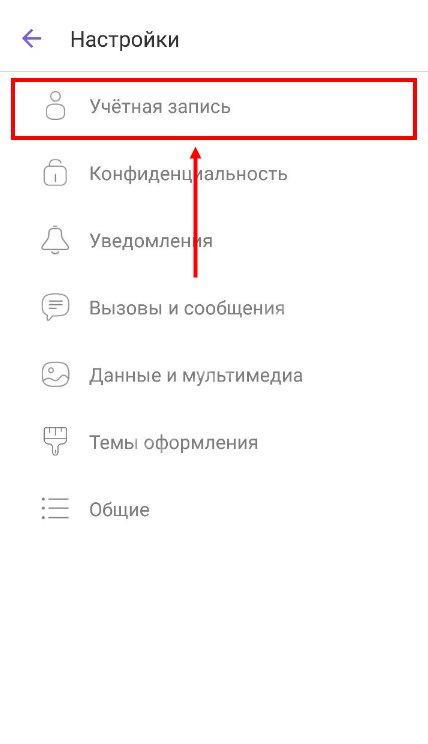Как восстанавливать сообщения в Вайбере
Вернуть историю сообщений можно за несколько минут
Важно понимать, если сообщение было удалено случайно, восстанавливать его нужно как можно быстрее, пока Вайбер не создал новую копию и не заменил файл в облаке. Если восстановление нужно после переустановки, мессенджер автоматически отобразит нужное уведомление
Рассмотрим способы, как восстановить СМС в Viber на телефоне и на компьютере. Разберемся, что делать, если копии нет.
Вариант 1: на телефоне
Восстановление не занимает много времени. Опция доступна на Андроиде и на Айфоне. Действие не отличается, для возврата переписки нужно перейти в меню и выбрать нужную опцию.
Пошаговая инструкция, как восстановить удаленные сообщения в Вайбере на телефоне:
- Запустите приложение Вибер, тапните по клавише «Еще», нажмите на «Настройки».
- В верхней части экрана есть раздел «Учетная запись», нажмите на него.
- Откройте «Резервное копирование».
- Тапните по опции «Восстановить», подтвердите начало восстановления копии.
На выполнение операции потребуется около 1-3 минут времени. Это зависит от количества сохраненных сообщений, а также от скорости интернет-соединения.
Вариант 2: на компьютере
Восстановление сообщений в Viber на компьютере не требуется, история СМС появится автоматически. Чтобы синхронизировать историю переписки с телефона на ПК самостоятельно, нужно выйти из аккаунта, снова войти в него и нажать на клавишу синхронизации. Если вход в Вайбер на компьютере не выполнен, достаточно запустить приложение и отсканировать QR-код. Уведомление о Viber синхронизации поступит автоматически.
Инструкция, как вернуть сообщения в Viber на ПК с помощью принудительной синхронизации:
- Выйдите из профиля, для этого нажмите на «Параметры», войдите в настройки. Кликните по разделу «Безопасность и конфиденциальность», нажмите на кнопку деактивации профиля.
- Сразу после деактивации на экране отобразится QR-код. Его нужно просканировать с помощью телефона.
- Чтобы открыть сканер в смартфоне, действуйте по инструкции, показанной на скриншоте ниже.
- После сканирования Вайбер отобразит запрос о синхронизации, подтвердите его.
- Запустите мессенджер в телефоне и подтвердите копирование, нажав на кнопку «Начать».
- Синхронизация сообщений занимает немного времени, вся переписка будет восстановлена на ПК.
Как восстановить удаленные сообщения в Вайбере из резервной копии для Андроид и iOS
После установки и повторной активации Viber можно вернуть переписку и продолжить общение в прежнем режиме. Перед тем как восстановить удаленные сообщения в Вайбере, убедитесь в наличии свежей резервной копии. Учтите, что информацию можно вернуть только на устройстве с той же ОС и с аналогичным телефонным номером. К примеру, если вы ранее пользовались Вайбер на телефоне с Андроид, восстановить переписку можно только на аппарате с этой же ОС, где используется прежний номер.
Андроид
Для начала рассмотрим, как восстановить переписку в Вайбере после удаления на Андроиде. Алгоритм действий имеет такой вид:
- подключитесь к учетной записи Гугл Диск;
- войдите в программу;
- выберите ссылку Восстановить из резервной копии.
Возможен и другой вариант:
- откройте экран Еще;
- войдите в Настройки, а после этого Учетная запись;
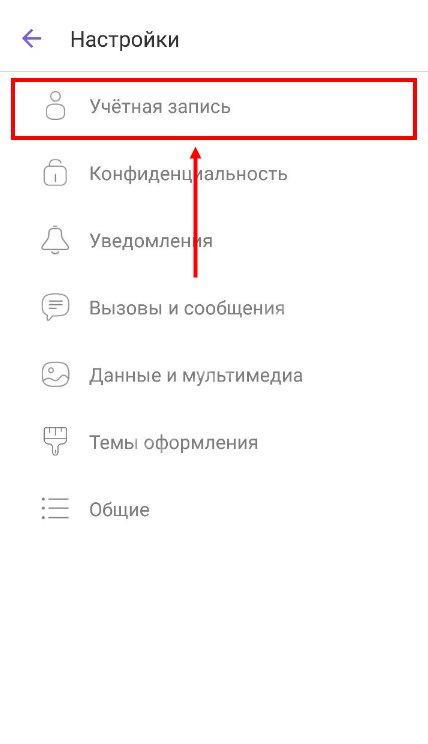
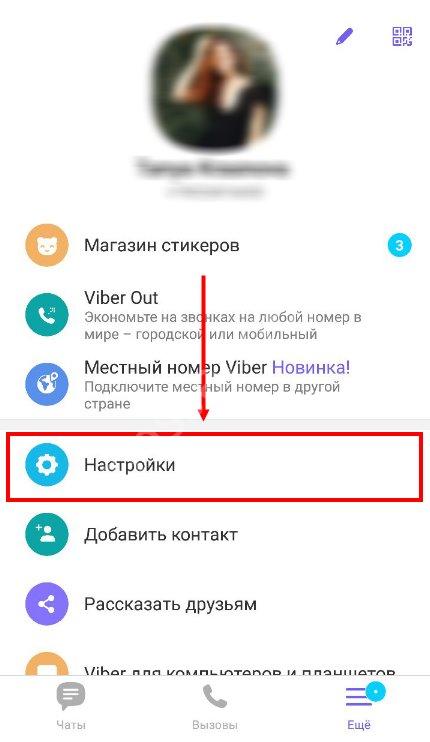
- перейдите к ссылке Резервное копирование;
- жмите Восстановить;
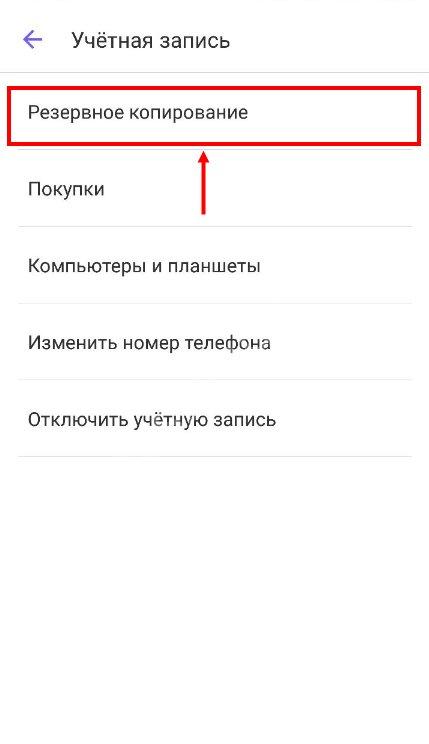
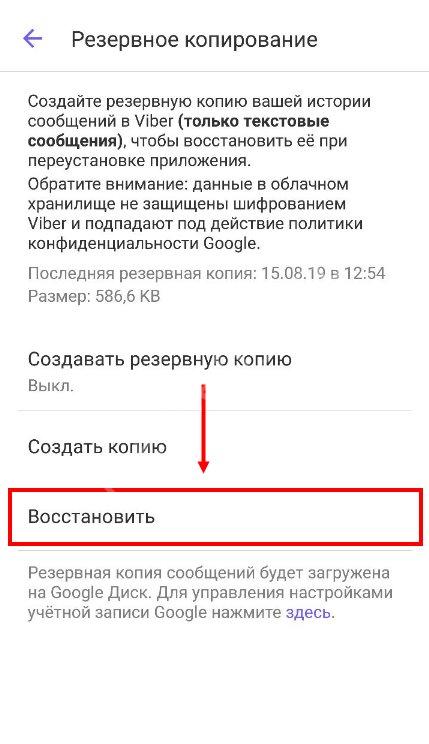
выберите вариант Восстановить сейчас.
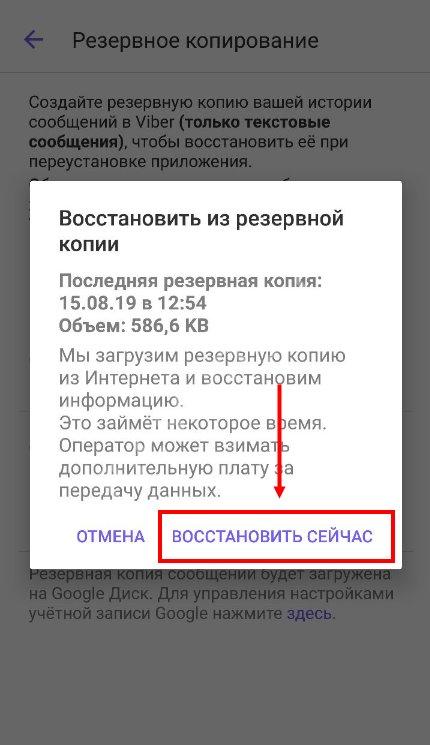
Чтобы восстановить сообщения в Вайбере, потребуется несколько минут. Активность обновления зависит от скорости соединения с Сетью и объема копируемой информации. Если Вай-Фай отключен, приложение предложит подождать с восстановлением до подключения к беспроводной безлимитной сети.
Можно ли восстановить контакт в Вайбере, если вы случайно удалили его вместе с перепиской? Существует несколько способов это исправить, но о них мы говорили в другой статье.
Айфон
Теперь рассмотрим, как восстановить удаленные сообщения в Вайбере на телефонах с iOS (Айфонах). Алгоритм такой:
- Подключитесь к «учетке» iCloud.
- Активируйте программу. Вайбер предложит автоматическое восстановление с помощью последней резервной копии.
- Выберите вариант Восстановить сейчас.
- Дождитесь загрузки необходимой информации.
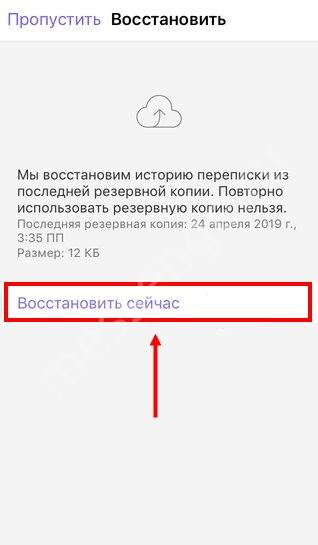
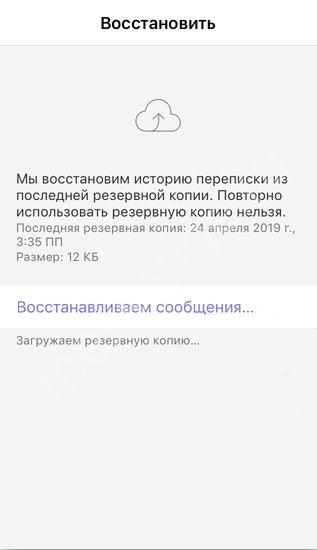
Дополнительные способы
Выше рассмотрен алгоритм, как восстановить удаленную переписку в Вайбере на Айфоне и Андроиде из облака. Но доступны и другие варианты, требующие дополнительного рассмотрения.
Восстановление из флешки
Бывает, когда пользователь сохранил информацию на SD-карте. В таком случае восстановление осуществляется из архива по следующему алгоритму:
- установите флешку в новый телефон;
- поставьте СИМ-карту, к которой привязано приложение;
- войдите в меню Настройки, а после этого Резервное копирование сообщений;
- жмите на кнопку Восстановления.
Система автоматически находит заархивированные сведения на SD-карте и предлагает восстановить переписку из указанного места. Учтите, что такой вариант позволяет вернуть только текстовую информацию, а переданные и полученные файлы теряются. Их восстановление возможно только с помощью специальных программ.
Синхронизация
Одним из способов, как восстановить переписку в Вайбере после удаления, является синхронизация данных. Такой метод способен заменить создание резервной копии. Принцип синхронизации во всех случаях приблизительно одинаковый, а в качестве второго устройства может использоваться ПК или планшет. Алгоритм такой:
- поставьте приложение на второе устройство;
- укажите номер телефона, к которому привязан Viber;
- дождитесь кода активации и введите его на ПК (используйте QR-код);
- подождите, пока пройдет синхронизация.
С помощью рут
Вы сами можете догадаться, что многих интересует вопрос, как прочитать удаленные сообщения в Вайбере. Для этого можно использовать резервную копию и данные из специального файла (при наличии прав рут). Информация с историей переписки расположен по пути /viber/data/com.viber.voip/databases/ и называется viber_messages. Для восстановления данных достаточно скопировать информацию из этой папки и перенести ее в новое устройство. После этого можно запустить Вайбер и пользоваться им в обычном режиме.
Как сделать резервное копирование?
Как всегда, есть два способа:
Способ №1
- Заходим в меню приложения, находим там раздел настроек;
- Выбираем «Сообщения и вызовы
»; - Нажимаем «Журнал электронных сообщений
»;
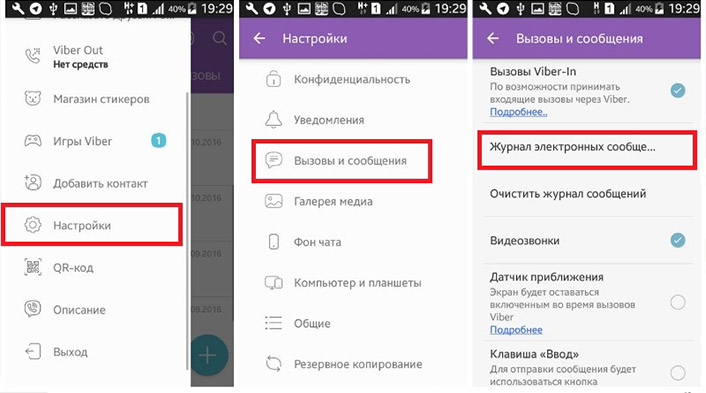
Способ №2
Для сохранения истории переписки есть еще целое приложение под названием BackupText forViber.
У него есть свои положительные стороны:
- Данные сохраняются в удобном для пользователя формате, от Excel до веб-страницы;
- Историю можно и сохранить и у себя на почте, и в памяти мобильного телефона или SD карты.
- Сообщения можно рассортировать или отфильтровать, что очень удобно, когда ищешь конкретно сообщение.
Способы настройки резервного копирования
Бэкап позволяет перенести вайбер на другой телефон, сохранив переписку.
Дублирование информации – резервное копирование выполняется с устройства, на котором загружен мессенджер, отправкой на электронную почту или в облако. Журнал вызовов будет доступен в течение указанного вами периода. Это особенно необходимо, если деловое общение с партнерами осуществляется с помощью Viber. Опция бесплатна для использования.
Google диск
Бэкап разговоров в вайбере вещь нужная. Один из способов создать его — использовать Google Диск. Однако копия в нем не формируется, а только сохраняется в облачном хранилище с помощью гугл-аккаунта, когда человек начинает дублировать разговоры.
На андроидных телефонах
создание истории на мобильном телефоне и ПК помогает защитить данные в отдельном хранилище. Он используется, когда устройство выходит из строя или форматируется, или если телефон решает зависнуть. Это безопасный и надежный способ хранения информации.
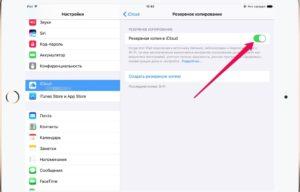
Дублировать вызов на iPhone.
Вы также можете дублировать вызовы на iPhone. Корпорация Apple использует для этого систему iCloud, которая позволяет подключить вайбер к удобному облачному хранилищу.
Данные передаются в зашифрованном виде.
Как восстановить в Вайбер переписку
Программа Viber предоставляет большие возможности по коммуникации с другими людьми не только посредством звонков, но и благодаря переписке в чате. Естественно, что иногда в силу тех или иных причин, например потеря телефона или случайное удаление истории сообщений нужно восстановить в Вайбере переписку.
Вынуждены вас разочаровать – восстановить переписку в Вайбере невозможно, если вы до этого не предпринимали никаких действий по ее сохранению. Дело в том, что история переписки хранится только на вашем смартфоне или устройстве (компьютере, планшете и т.д.), которым вы пользуетесь, а не на серверах компании. По этой причине – если приложение используете только на смартфоне – восстановить переписку не получиться. Единственный выход это попросить человека, с которым вы переписывались, прислать вам историю сообщений.
Более подробно расскажем, о том:1. Где вайбер хранит переписку и как ее перенести на новый смартфон.2. Как в Вайбер восстановить переписку на смартфоне.3. Сохранение сообщений при помощи Backup Text for Viber.
Где вайбер хранит переписку и как ее перенести на новый смартфон.Часто при покупке нового смартфона хочется перенести на него историю сообщений с Вайбера.
Первый способ:
-
Запускаете Вайбер на старом смартфоне.
- Заходите «Настройки» — «Резервное копирование».
Нажимаем «Создать копию». Копия будет создана и помещена на «Google Диск».Программа на данный момент умеет сохранять копию только на Google Диск, поэтому предварительно нужно настроить или создать аккаунт в Google. Если у Вас несколько, то выберите из списка нужный.
У меня он один, поэтому только соглашаюсь с запросом на доступ.
На новый смартфон переставляете Сим-карту, устанавливаете Вайбер.
Запускаете Вайбер, заходите «Настройки» — «Резервное копирование».
Нажимаете «Восстановить».
Вот и восстановились все текстовые чаты.
Выбираем управление приложениями и в конце списка (нужно прокрутить полосу прокрутки) и увидим, что программе было выделено для архивов часть пространства.
Второй способ трудоемкий и потребует от вас немного умений обращаться со смартфоном и затрат времени, но гарантирует полное копирование данных.
Нам понадобиться приложение для смартфона Titanium Backup, устанавливаем и делаем при помощи его резервную копию на старом телефоне. Подробно показано на видео, как пользоваться программой. Устанавливаем Viber на новый смартфон и активируем, затем выключаем интернет. На статором телефоне нужно перейти в папку TitaniumBackup (обычно она расположена на карте памяти) находим файл com.viber.voip-XXXXXXXX-XXXX.tar.gz
Если файл не один такого вида, обращаем внимание на первые цифры в названии они обозначают дату создания резервной копии. Открываем архив, переходим в папку datadatacom.viber.voipdatabases (нужен проводник с root правами)и находим файлы: viber_data и viber_messages
Копируем со старого смартфона два этих файла в память нового телефона datadatacom.viber.voipdatabases Включаем интернет. Запускаем вайбер и радуемся полученному результату.
Примечание: если в результате восстановления истории сообщений в Вайбере не все контакты отображаются, нажмите на «Все контакты», потом назад и пролистайте вниз, должны появиться те контакты, которые пропали.
Как в Вайбер восстановить переписку на смартфоне.
Штатные возможности программы имеют функцию экспорта переписки для последующего ее сохранения.
Запускаем Вайбер и переходим в меню «Настройки»
Нужно отметить, что история с Вайбера экспортируется в текстовые файлы и их можно только прочитать. Импортировать ее назад в Viber к сожалению на сегодняшний день не представляется возможным.
Сохранение сообщений при помощи Backup Text for Viber.Более гибкими настройками и большими возможностями обладает программа Backup Text for Viber. Приложение имеет интуитивно понятный интерфейс и проблем с работой с ним не возникнет.
- Устанавливаем Backup Text for Viber с Google Play и запускаем.
Делая периодически резервные копии важных вам сообщений, вы всегда сможете восстановить в Вайбере переписку.
Это Интересно: У дороги на посту стоят два часовых. Один смотрит в одну сторону дороги, а другой — в противоположную, но при этом они видят друг друга. Как такое может быть? Варианты с отражениями и т.п. — исключены.
viberfun.ru
4 Комментариев
Добрый день! Недавно я произвела замену старой сим с перенесением номера и тарифа на новую. Теперь все мои чаты зашифрованы. Я знаю, что чаты с конкретным человеком можно восстановить с помощью версификации. У меня к вам два вопроса. Возможно ли восстановить подобную переписку без версификации? У меня нет возможности связаться со всеми своими абонентами. И как расшифровать групповой чат? Насколько я знаю, там версификация не действует.
Добрый вечер. Подскажите, пожалуйста, если нет кнопки Восстановить, но при этом есть информация, что создана резервная копия, куда нажимать?
Подскажите пожалуйста! Установил в вабере резервное копирование на каждый день но копирование происходит только при подключении к wi-fi как сделать чтобы копирование происходило через мобильный интернет?
Добрый день! Подскажите, пожалуйста, можно ли восстановить сообщения чатов при замене смартфона ? Резервное копирование не производилось (не думал, что буду менять смартфон), но на компьютере все сообщения в чатах остались. Из старого телефона восстановить не представляется возможным совсем никак!
xn--80acbos8b.xn--d1ababe6aj1ada0j.xn--p1acf
Способы восстановления сообщений в viber
Во многих популярных статьях по теме «восстановления сообщений в Вайбере» используется способ с настройками «Звонков и сообщений» и использования стороннего софта. На май 2020 года 2 этих способа устарели, и теперь ими вы никак не сможете восстановить свои удаленные сообщения.
Сейчас есть один единственный действенный способ восстановить сообщения после их полного очищения – через резервное копирование. Причем восстановить можно только последнюю копию всех ваших сообщений, то есть если была создана новая копия сообщений после момента удаления или копий не было создано вообще, то и восстановить вы ничего не сможете
В некоторых случаях резервное копирование создается автоматически если это установлено при установке приложения, внимание, копии создаются по плану но не после каждого отправленного сообщения
План резервного копирования доступен:
Раз в месяц, раз в неделю, и раз в день.
Способы создания бэкапа
Сразу следует отметить, что переписка хранится непосредственно на устройстве, где установлено приложение. Сообщения не дублируются ни в облаке, ни на серверах приложения. Поэтому при удалении истории она пропадает безвозвратно. Но чтобы не переживать, необходимо заранее предотвратить подобную ситуацию. Для этого создаётся бэкап, содержащий важные сведения.
Отправка резервной копии на почту:
- Зайти в меню мессенджера.
- Перейти в Настройки.
- Открыть пункт Вызовы и сообщения.
- Нажать на кнопку «Журнал электронных сообщений».
- Подождать несколько секунд, пока данные копируются.
- Ввести адрес почты для отправки на неё архива.
- Подтвердить действия.
Резервное копирование в облако
Ещё один вариант восстановить чаты в Вайбере, представляет собой использование так называемых облачного хранилища. Для телефонов на Андроид — это Google Диск, для Айфонов — iCloud.
Алгоритм действия для всех устройств одинаков:
- Заходим в Настройки->Учётная запись->Резервное копирование.
- Нажимаем Создать копию.
В этом же окне вы сможете привязать свой аккаунт Viber к хранилищу, если не сделали этого ранее либо сменить текущий.
Храня данные чатов в облаке, вы можете спокойно переустанавливать мессенджер или менять устройство — переписка останется не тронутой.
Восстановление истории из облака
Восстановить Вибер из хранилища можно двумя способами:
- Непосредственно после установки, мессенджер задаст об этом вопрос (нужно чтобы аккаунт iCloud или Google Drive были привязаны)
- Сделать это можно в любой момент, перейдя в Настройки->Учётная запись->Резервное копирование и нажать Восстановить.
Создание копии в Super Backup
Полезная программа, которая пригодится не только пользователям Viber, а всем кто имеет смартфон на Андроид. Основной функцией является создание бэкапов как отдельных папок и приложений, контактов, так и восстановление удаленных данных.
Используя Super Backup можно легко и быстро создать резервный бэкап не только сообщений в мессенджере, но и всего Вибера в целом.
Программа позволяет сохранить backup мессенджера на SD-карту, отправить на Гугл Диск или выслать на электронную почту. Все зависит от ваших предпочтений и настроек программы.
В главном меню выбираете “Приложения”.
Ставите чекбокс в строке Вайбера и жмете “Сохранить”.
Как сохранить всю переписку Viber на новом телефоне
Купив новый смартфон, не спешите устанавливать на него Viber. Дело в том, что как только вы зарегистрируетесь в мессенджере с нового телефона, автоматически будет установлена последняя сохраненная резервная копия, а все данные на старом телефоне будут отключены. Это может вызвать у вас серьезные проблемы, если последнее резервное копирование было сделано, скажем, неделю назад. Тогда вы безвозвратно потеряете переписку за последние несколько дней.
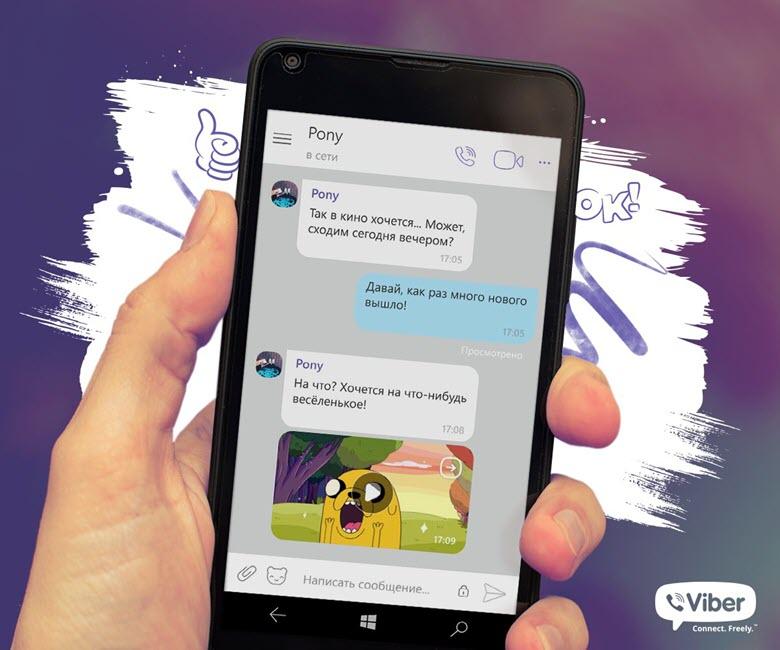
Но это далеко не все проблемы, с которыми вы можете столкнуться.
Вы не можете перенести данные приложения Viber с Android на iPhone или наоборот.
Вы должны быть готовы к этому, может быть, даже до того, как купите смартфон, так как возможность потери важных чатов будет для вас более значимой, чем смена платформы.
Итак, теперь, когда вы получили эту информацию, вы готовы перенести историю чата на новый телефон. Следуйте нашим советам:
- Убедитесь, что мессенджер имеет доступ к вашему облачному хранилищу и отправляет в него резервные копии.
Для этого зайдите в Viber на своем старом телефоне, коснитесь значка меню (значок с тремя точками для iOS или три тире для Android), затем откройте меню настроек. Теперь нужно открыть «Учетную запись», а затем «Резервное копирование».
Вы увидите всю информацию о резервных копиях вашего аккаунта:
- Где хранится информация.
- Когда была сделана последняя копия.
- Как часто система сохраняет данные.
- А также возможность копирования медиафайлов для яблочных гаджетов.
Обратите внимание: автоматически восстанавливать фото, видео и голосовые сообщения в Viber могут только владельцы iOS-устройств!
- Создайте новую резервную копию. Для того, чтобы все ваши чаты, вплоть до последних минут, сохранились, необходимо сделать новую обновленную резервную копию.
- Зарегистрируйтесь на новом телефоне. Установите мессенджер на новый телефон, зайдите в приложение, введите свой номер телефона, а затем код, подтверждающий ваши права, и войдите в свой аккаунт.
- Дайте согласие на восстановление из резервной копии. Приложение Viber само поймет, что вы заходите с нового устройства и предложит скачать переписку с сохраненной версии.
Если по каким-то причинам этого не произошло, историю переписки можно скачать вручную. Для этого перейдите в раздел «Резервное копирование» нового устройства, которое мы уже описали в разделе 1. Затем нажмите на кнопку «Восстановить», и в открывшемся окне выберите «Восстановить сейчас».
Вы также можете восстановить свои покупки, например, в магазине стикеров или Viber Out. Для этого также необходимо зайти в «Меню», затем в «Настройки», затем в «Аккаунт». Но только теперь вам нужно выбрать «Купить». Здесь вы выбираете, что вам нужно для восстановления и запускаете процесс.
Как вернуть переписку в Viber на iOS
Опять же, на помощь приходит функция резервного копирования. Сделать копию легко и в самом мессенджере, но многие владельцы гаджетов Apple привыкли пользоваться фирменной утилитой для управления данными на устройстве — iTunes. Можно ли восстановить переписку с ее помощью (если заранее сделать бэкап) — да. Порядок действий:
- Подсоедините смартфон к ПК, откройте iTunes.
- Дождитесь, пока утилита определит гаджет — в левом углу меню появится значок, кликните на него.
- В разделе «Summary» пролистайте до «Backups».
- Кликните «Restore Backup…» и выберете сохраненный заранее файл.
Другой способ создать бэкап на Айфоне — воспользоваться облачным сервисом Apple iCloud. Для этого потребуется стабильное интернет-соединение. Порядок действий:
- Откройте «Настройки».
- Перейдите в «iCloud».
- Выберите «Резервное копирование».
- Включите «Резервное копирование iCloud» и кликните «Создать резервную копию сейчас».
После этих действий бэкап автоматически загружается на сервера компании. У этого способа только один недостаток бесплатно пользователю достается не более 5 Гб свободного места, а на телефоне может быть куда больше файлов. Тем, кто интересуется как восстановить только удаленную переписку в Вайбер памяти будет достаточно. Конечно, хранилище расширяемое, но это платная услуга.
Можно ли восстановить сообщения, если нет ни iCloud, ни iTunes? Да, при помощи приложения EaseUS MobiMover. Как с ним работать:
- Подсоедините смартфон к ПК, на экране выберите «Доверять этому устройству».
- Запустите EaseUS MobiMover, кликните «Телефон на ПК» и «Далее».
- Укажите файлы для экспорта, путь их сохранения на компьютере. Как найти их, если ничего не указал — они дублируются на рабочем столе Утилита MobiMover позволяет копировать контакты, изображения, видеозаписи, музыку, книги и другие медиафайлы.
- Подтвердите действие и дождитесь, пока сделается бэкап.
- Отсоедините смартфон.
Теперь, когда есть резервная копия, можно будет в будущем вернуть ее и прочитать удаленные сообщения.
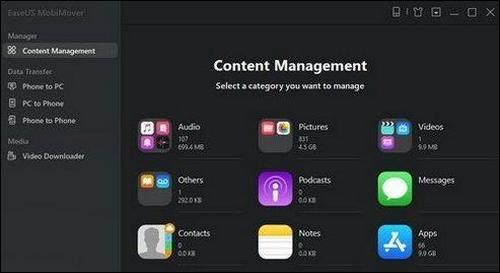
Еще одна программа для пользователей iOS — UltData. С ее помощью можно извлечь сообщения из Вайбера, чтобы потом просмотреть их в режиме чтения, то есть открыть на ПК в текстовом формате. Как прочитать — открыть файл в блокноте или любом другом текстовом редакторе. Как восстановить историю через утилиту UltData:
Эта утилита разработана специально для тех, кто интересуется, как можно восстановить утраченные данные на телефоне. Она работает с iCloud и iTunes.
Способ как восстановить сообщения, если их не удалял, а просто убрал приложение со смартфона — скачать Вайбер заново из AppStore. Напротив будет иконка в виде облака со стрелкой, это значит, что мессенджер сохранен в облачном хранилище.
Как восстановить переписку после удаления в Вайбере
Эксплуатация любого приложения для общения сопряжена с риском, потерять важные данные или переписку. Мессенджер Вибер в данном случае не является исключением, поскольку никто не застрахован от потери смартфона или, еще хуже, кражи.
Тем не менее, разработчики предусмотрели возможность их восстановления. Для этого предварительно необходимо хорошо ознакомиться с функцией резервного копирования. Абоненты могут настроить, чтобы оно совершалось автоматически
Сохранение резервной копии позволяет гарантировать возможность восстановления важной информации
Восстановление через Google Диск
Вариантов возобновления сведений и чатов есть несколько. Как правило, сохранение резервных копий совершается на Google Диск. Предварительно требуется создать эту копию. Для этого необходимо выполнить следующие действия:
- Открыть приложение Viber;
- Перейти в главное меню управления;
После выбора места сохранения, следует дождаться, пока завершится процесс. Окончание его ознаменует появление надписи – Резервная копия сохранена.
Процедура восстановления совершается в этом же разделе. Для ее запуска нужно нажать кнопку – Восстановить.
После будет отображена системная информация, которая позволяет узнать объем и срок давности последней копии. Нужно подтвердить запрос, нажав кнопку – Восстановить сейчас.
Как только все будет готово, пользователь увидит системный отчет.
Все данные абонент Вайбера также может переместить на другой телефон, если в этом будет необходимость. Вытягиваются данные из того же аккаунта в Google. Крайне удобно прибегать к данной методике в случае утери смартфона. Точно также в любой момент можно отменить процесс.
Восстанавливаем переписку на ПК по почте
Представленный способ подразумевает предварительную отправку диалогов и данных и журнла сообщений на свою электронную почту. Пользователю для этого нужно будет совершить следующие шаги:
- Перейти в главное меню настроек приложения Вайбер.
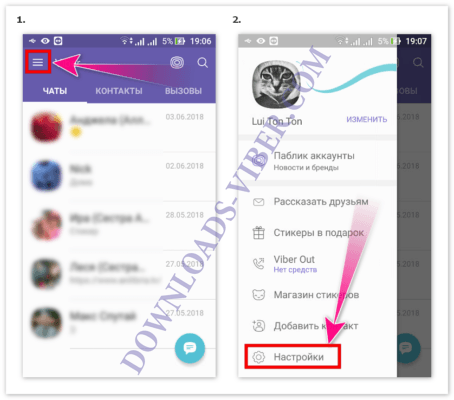
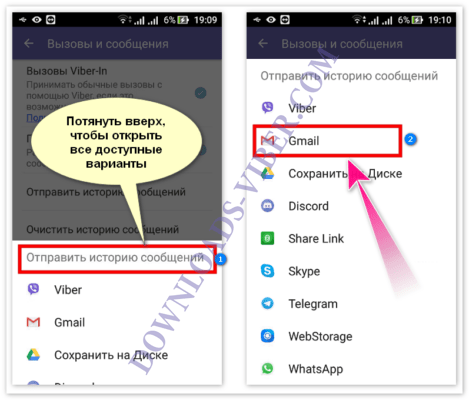
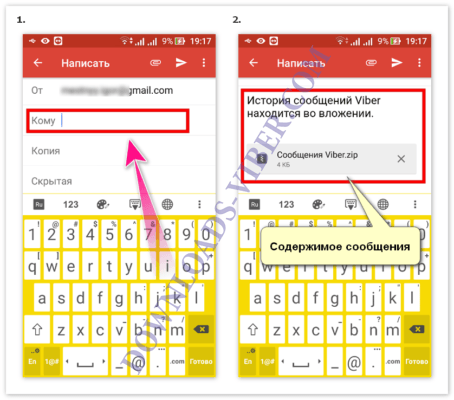
Также можно сохранить сведения в черновики.
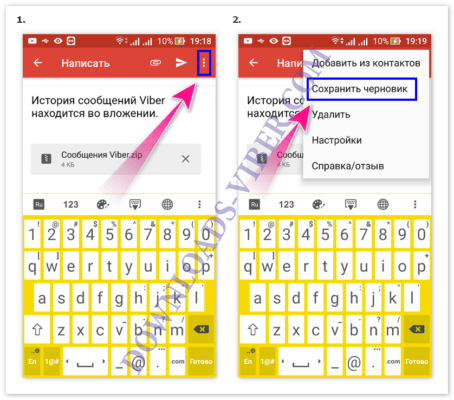
После этого данные будут перенаправлены на почту, откуда их можно будет открыть с любого устройства, включая компьютер. Соответственно будет возможно восстановление диалогов. На ПК они будут сохраняться в качестве архива. Все документы открываются через Excel.
Через Backup Textfor Viber
Еще одним доступным способом восстановления является загрузка дополнительного приложения, именуемого Backup Text. Его создали специально для мессенджера Вайбер в качестве вспомогательного. Для начала работы с ним нужно выполнить следующий алгоритм действий:
- Открыть на телефоне Google Play.
Примечание! Backup Text for Viber является абсолютно бесплатным приложением и простым в управлении.
По завершении появится привычный системный отчет об успешности проведения операции. Пользователь может также управлять доступными файлами через Backup Text for Viber, и сохранять их на смартфоне с резервной копией.
Восстановление истории через синхронизацию
Восстановить данные также можно при помощи синхронизации. С этой целью потребуется задействовать два устройства – смартфон и ПК. На компьютере нужно установить Вайбер и подтвердить, что у вас есть аккаунт на телефоне.
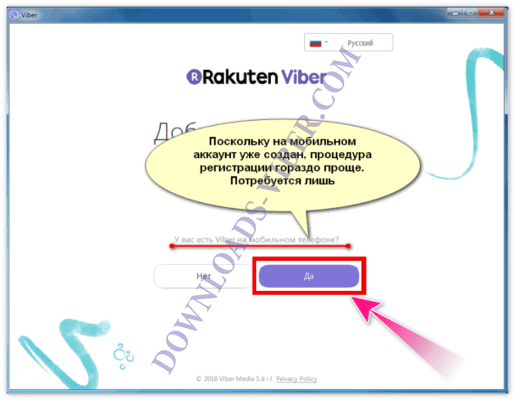
Далее потребуется отсканировать QR-код, который появится на экране ПК.
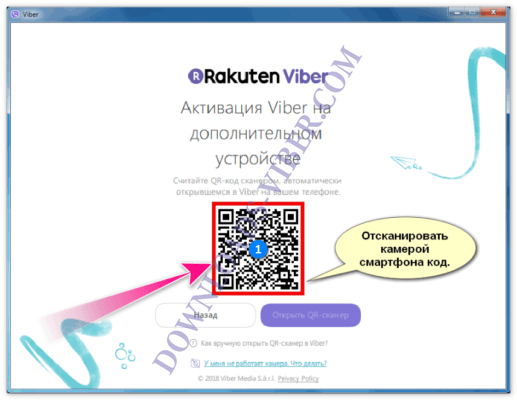
Последует системное сообщение с предложением совершить синхронизацию данных.
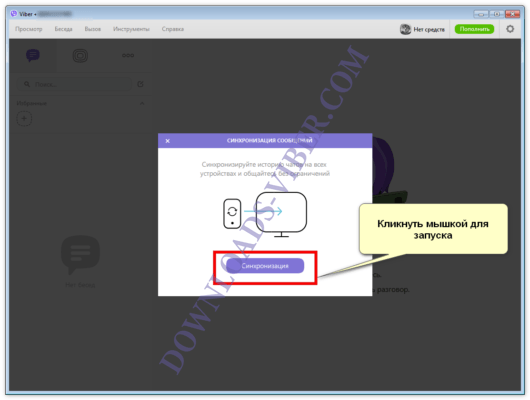
После того, как пользователь согласиться появится такое же сообщение и на телефоне. Нужно нажать кнопку – Начать на мобильном устройстве.
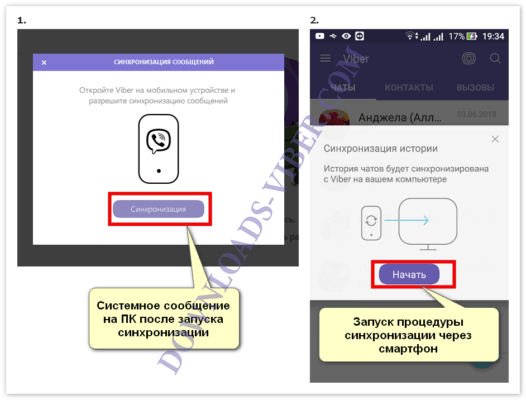
По завершении данные со смартфона будут перенесены на компьютер. Все диалоги, которые присутствовали в мобильной версии, теперь полностью отображаются на ПК. Сюда же входят и список контактов.

Рекомендации
Абонентам Viber следует учитывать некоторые условия при работе с восстановлением данных. Чтобы не возникало сложностей, следует придерживаться простых рекомендаций:
- Постоянно создавайте резервные копии. В мессенджере предусмотрена функция автоматического копирования. Если самостоятельно вы не можете регулярно создавать копии, лучше подключить ее. Также есть специальные программы для автоматизации процесса;
- Не забываете время от времени пересылать себе чаты на электронный адрес. Благодаря этому их можно будет в любой момент прочитать или вытащить важную информацию;
- Всегда выполняйте процедуру бекапа самостоятельно, без взаимодействия с посредниками. Это позволит избежать утечки информации.
Если у вас будут сообщения сохранены на почте или на Google Диск, то спасти удаленные сообщения после этого будет вполне возможно.
iOS
Пользователи Viber для iPhone, а также пользователи сервиса, предпочитающие вышеописанный Android, могут выбрать один из двух способов копирования переписки через мессенджер.
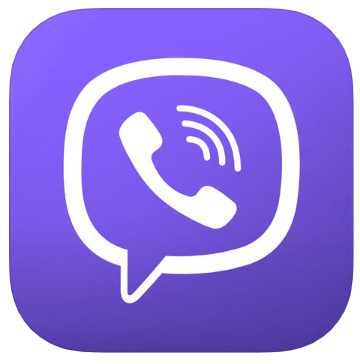
Способ 1: Создание резервной копии
Разработчики iOS-версии Viber совместно с Apple создали простую и эффективную систему резервного копирования данных из мессенджера в облако, доступную для использования любому владельцу iPhone. Для выполнения операции по инструкции ниже в мобильном устройстве необходимо ввести AppleID, так как сгенерированные резервные копии информации хранятся в iCloud.
- Запускаем мессенджер на iPhone и переходим в меню «Еще».
- Далее прокручиваем немного вверх список опций, открываем «Настройки». Функция, позволяющая сделать резервную копию истории переписки, находится в разделе параметров «Учетная запись», перейдите в нее. Нажмите «Резервное копирование».
- Чтобы начать мгновенное копирование всех полученных и отправленных сообщений в iCloud, нажмите «Создать сейчас». Далее ожидаем завершение упаковки истории переписки в архив и отправку пакета на хранение в облачный сервис.
- Чтобы в дальнейшем не возвращаться к вышеперечисленным шагам, следует включить опцию автоматического создания резервных копий информации из мессенджера с заданной периодичностью. Нажимаем пункт «Создать автоматически» и выбираем период времени, когда будет осуществляться копирование. Теперь вы можете не переживать за безопасность полученной или переданной информации через Viber для iPhone.
Способ 2: Получение архива с историей переписки
В версиях Viber для iOS, выпущенных до апреля 2019 года, была доступна функция, позволяющая извлекать информацию из мессенджера для сохранения ее на любом устройстве, даже не задействованном в процессе использования сервиса, либо передавать данные на другой пользователь. В новых билдах клиентского приложения эта возможность была «скрыта» от пользователей, но ею по-прежнему можно пользоваться.
- Щелкните эту ссылку на своем iPhone или откройте веб-браузер для iOS и перейдите на страницу tinyurl.com/yyfnlrfj, введя ее вручную. Подтвердите запрос «Открыть эту страницу в Viber», нажав «Открыть».
- В результате выполнения предыдущего пункта инструкции мессенджер запустится, показывая экран «Вызовы и сообщения», где есть опция «Отправить историю сообщений», которая ранее не отображалась. Коснитесь имени функции.
- На открывшемся экране в поле «Кому» введите адрес электронной почты получателя архива сообщений (можно указать свой). По желанию редактируем «Тему» сформированного письма и его тело. Для завершения процесса отправки письма нажмите «Отправить».
- Посылка с историей переписки через Viber будет доставлена по адресу практически сразу.
Возможно ли вообще восстановить удаленные сообщения в Вайбере
Деловая переписка для мошенников имеет высокую ценность, поэтому пользователи стараются не рисковать и удаляют заранее историю сообщений. В таких случаях требуется знать пути, чтобы иметь возможность вернуть удаленные письма
Важно знать, что сервис программы не имеет сторонних серверов для хранения информации. После удаления письмо нигде не сохранится
Но для таких ситуаций разработчики создали функцию резервного копирования. Данная функция реализована на всех устройствах, за исключением автоматической резервации, которая предусмотрена на моделях apple. Лучше иметь под рукой сеть Wifi, ведь это заметно сбережет ваш трафик.
Как же восстановить переписку с вайбера? Процесс создания копии на смартфонах с операционной системой на базе Андроид довольно прост. Для этого потребуется:
- Запустить приложение.
- Зайти в меню параметров и выбрать вкладку резервного копирования. Чтобы выполнить сохранение потребуется создать Google – диск. Ведь все данные будут отправляться на хранение туда. Настроить это пространство хранения.
- Создать копию журнала.
Процесс завершен. Теперь вы можете сменить устройство, сим-карту и создать новую учетную запись. Запустите программу на новом устройстве. Вы можете смело восстановить данные со стороннего хранилища:
- Зайдите во вкладку настройки параметров.
- Откройте окно резервирования.
- Нажмите на кнопку восстановления данных.
Теперь вся ваша старая переписка окажется на новом устройстве.
Любители Iphone имеют ряд преимуществ. На Айфоне функция резервного копирования у них выполняется в автоматическом режиме. Для этого необходимо подключение к сети беспроводной связи Wifi. Зайдите в настройки приложения, откройте раздел создания резервных копий. В открывшемся окне появится переключатель резервирования на автомате. Переключите его и задайте требуемое время, период, с которым будут создаваться копии на сторонний сервис.
Чем больше устройств вы имеете, тем выше вероятность восстановить утерянные на одном из них данные. Например, между компьютерной версией программы и версией на смартфоне происходит автоматическая синхронизация. Удалённые данные на смартфоне останутся на стационарном компьютере или планшете.
Для создания копий и восстановления переписки существует еще один способ. Заключается он в копировании журнала сообщений. В приложении в меню настроек откройте раздел вызовов и сообщений. Нажмите на кнопку отправки истории сообщений. Появится окно, в котором на выбор представлены несколько вариантов путей сохранения. Вы можете выбрать социальную сеть, и вам письмом отправится архив с необходимым содержимым. Либо можете отправить архив себе на почту. Как вам будет удобно. Единственный минус такого метода заключается в том, что вы сможете сохранить лишь текстовые сообщения, фотографии и видео останутся недоступными.
Как восстановить удаленный Вайбер на телефоне после сброса настроек
Ранее был рассмотрен способ восстановления после недавнего удаления клиента. Но, когда человек избавляется от учетной записи или выполняет сброс смартфона до заводских настроек, вернуть переписку и другие параметры Viber становится значительно сложнее.
Проблема заключается в том, что человеку придется создать новый аккаунт, но в то же время преждевременное резервирование данных может спасти ситуацию:
- Откройте магазин приложений.
- Авторизуйтесь под своим Google-аккаунтом, который использовался ранее.
- Через поиск найдите Viber и установите клиент.
- Запустите Вайбер и введите свой номер.
- Подтвердите номер при помощи кода из SMS.
- В настройках Viber откройте настройки учетной записи.
- В пункте «Резервное копирование» кликнуть на «Восстановить».
Если бэкап был создан ранее, то все чаты и переписки восстановятся в полном объеме. Владельцы устройств на iOS могут повторить аналогичную операцию, однако авторизацию нужно проходить не через Гугл-аккаунт, а при помощи Apple ID.
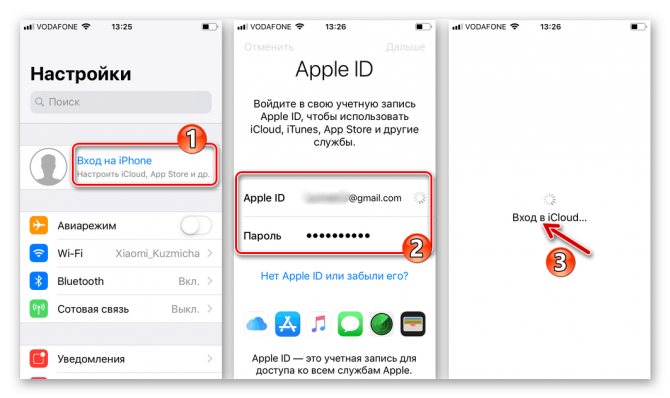
Таким образом, даже полное удаление учетной записи или сброс до заводских настроек не приводит к фатальным последствиям. Да, процесс восстановления занимает больше времени, однако данный факт не является серьезной проблемой.